Ako robiť fotografie zblízka (makro) na iPhone

Makro fotografia je v podstate technika zhotovovania fotografií alebo videí malých objektov na blízko.

Makro fotografia je v podstate technika zhotovovania fotografií alebo videí malých objektov na blízko. Niektoré moderné modely iPhone majú dnes schopnosť podporovať relatívne dobrú makrofotografiu vďaka objektívom špeciálne navrhnutým na zaostrovanie na blízko. Tu je to, čo potrebujete vedieť o tom, ako robiť makro fotografie na iPhone
Ktoré modely iPhonu podporujú makrofotografiu?
Modely iPhone 13 Pro a Pro Max budú uvedené na trh koncom roka 2021 s úplne novým „profesionálnym“ kamerovým systémom. Najmä superširokouhlý objektív bol výrazne vylepšený, vrátane schopnosti zaostriť na vzdialenosť iba 2 cm od fotoaparátu k fotografovanému objektu. Ide o výrazné zlepšenie v porovnaní s úrovňou 10 cm na predchádzajúcej generácii modelov iPhone, čím poskytuje lepšie možnosti makrofotografie.

V skutočnosti sú iPhone 13 Pro a Pro Max prvými modelmi iPhone, ktoré spoločnosť Apple inzerovala ako modely s možnosťou snímania makro fotografií (čo platí aj pre nahrávanie videa). Apple tiež integroval podporu makro fotografie priamo do natívnej aplikácie Fotoaparát pre iOS. Najmä makro režim sa automaticky aktivuje, keď používateľ priblíži fotoaparát k malému objektu. Okrem toho tento režim tiež pomáha používateľom získať pomerne ostré fotografie aj pri fotení pri slabom osvetlení a s trasením rúk.
Ako robiť makro fotografie na iPhone
Ak máte iPhone 13 Pro alebo iný model, ktorý podporuje makro, môžete fotografovať na blízko pomocou predvoleného režimu „Fotografie“ alebo „Video“ nasmerovaním objektívu blízko k objektu a stlačením spúšte. Všimnite si, že na obrazovke sa nezobrazí žiadna ikona „makra“, ktorá by vám dala vedieť, že snímate v režime zblízka. Namiesto toho by ste sa mali zmerať a zistiť správnu vzdialenosť zaostrenia.

Ak fotoaparát nasmerujete na objekt bližšie, než je minimálna zaostrovacia vzdialenosť 2 cm, objekt sa môže zdať rozmazaný. Keď priblížite svoje zariadenie k objektu, uvidíte, že sa perspektíva hľadáčika zmení na perspektívu ultraširokouhlého objektívu. V súčasnosti neexistuje žiadny spôsob, ako zmeniť tento automatický prechod, okrem použitia inej aplikácie tretej strany na snímanie fotografií a videí.
Ak chcete, aby bol fotoaparát vždy v režime makro, môžete stlačením prepínača „.5“ vedľa spúšte vybrať ultraširokouhlý objektív. To môže byť užitočné v situáciách, keď neveríte, že aplikácia fotoaparátu automaticky prepne na správny objektív. Typickým príkladom je fotografovanie reflexných alebo priehľadných povrchov, ako sú kvapky dažďa na sklenenom okne.
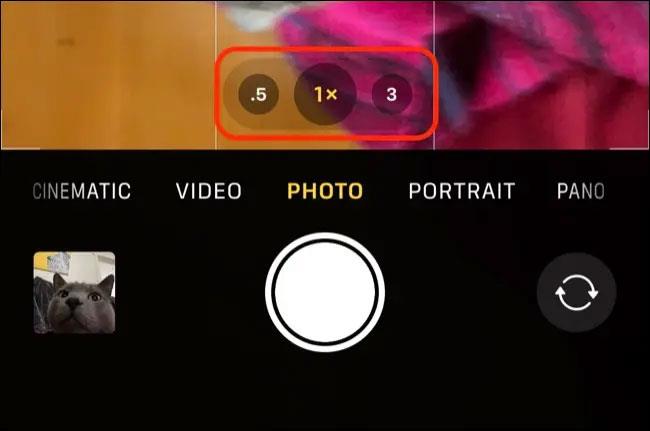
Po nasnímaní fotografie si ju môžete prezrieť v aplikácii Fotky a klepnutím na tlačidlo „i“ zobrazíte podrobnejšie informácie o fotografii. Makro fotografie budú uvedené ako s použitím „Ultra Wide Camera“ spolu s vhodnou ISO, rýchlosťou uzávierky a clonou.
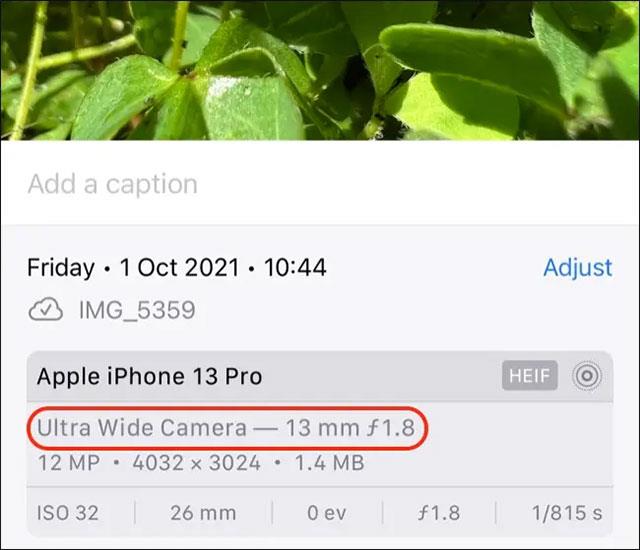
Kontrola zvuku je malá, ale celkom užitočná funkcia na telefónoch iPhone.
Aplikácia Fotky na iPhone má funkciu spomienok, ktorá vytvára zbierky fotografií a videí s hudbou ako vo filme.
Apple Music sa od svojho prvého uvedenia na trh v roku 2015 mimoriadne rozrástol. K dnešnému dňu je po Spotify druhou najväčšou platenou platformou na streamovanie hudby na svete. Okrem hudobných albumov je Apple Music domovom aj tisícok hudobných videí, 24/7 rádií a mnohých ďalších služieb.
Ak chcete vo svojich videách hudbu na pozadí, alebo konkrétnejšie, nahrajte prehrávanú skladbu ako hudbu na pozadí videa, existuje veľmi jednoduché riešenie.
Hoci iPhone obsahuje vstavanú aplikáciu Počasie, niekedy neposkytuje dostatočne podrobné údaje. Ak chcete niečo pridať, v App Store je veľa možností.
Okrem zdieľania fotografií z albumov môžu používatelia pridávať fotografie do zdieľaných albumov na iPhone. Fotografie môžete automaticky pridávať do zdieľaných albumov bez toho, aby ste museli znova pracovať s albumom.
Existujú dva rýchlejšie a jednoduchšie spôsoby, ako nastaviť odpočítavanie/časovač na vašom zariadení Apple.
App Store obsahuje tisíce skvelých aplikácií, ktoré ste ešte nevyskúšali. Mainstreamové hľadané výrazy nemusia byť užitočné, ak chcete objavovať jedinečné aplikácie a púšťať sa do nekonečného rolovania s náhodnými kľúčovými slovami nie je žiadna sranda.
Blur Video je aplikácia, ktorá rozmazáva scény alebo akýkoľvek obsah, ktorý chcete na svojom telefóne, aby nám pomohla získať obraz, ktorý sa nám páči.
Tento článok vás prevedie tým, ako nainštalovať Google Chrome ako predvolený prehliadač v systéme iOS 14.









